सैमसंग गैलेक्सी टैब 10.1 में देशी स्क्रीनशॉट ऐप का अभाव है। अगर आप अपने Android Honeycomb टैबलेट को रूट नहीं करना चाहते हैं, लेकिन फिर भी स्क्रीनशॉट लेना चाहते हैं, तो यहां बताया गया है:
USB ड्राइवर, JDK और Android SDK
चरण 1: सैमसंग मोबाइल USB ड्राइवरों को डाउनलोड और इंस्टॉल करें।
चरण 2: ओरेकल से जावा डेवलपमेंट किट (JDK) डाउनलोड और इंस्टॉल करें।
चरण 3: नवीनतम एंड्रॉइड सॉफ्टवेयर डेवलपमेंट किट डाउनलोड और इंस्टॉल करें।
चरण 4: एंड्रॉइड एसडीके इंस्टॉलेशन के अंत में, एसडीके प्रबंधक शुरू करने के लिए चुनें। संकुल की खोज करने के बाद, बंद करें बटन पर क्लिक करें।
चरण 5: संकुल को स्थापित करने के लिए स्थापित करें बटन पर क्लिक करें । इसे पूरा करने में कई मिनट या उससे अधिक समय लगेगा ताकि आप जलपान को छोड़ कर वापस आ सकें।

USB डिबग मोड सक्षम करें और स्क्रीनशॉट लें
चरण 1: अपने गैलेक्सी टैब पर, सेटिंग, एप्लिकेशन, डेवलपमेंट पर जाएं ।

चरण 2: यूएसबी डिबगिंग के बगल में स्थित बॉक्स को चेक करें।

चरण 3: अपने कंप्यूटर पर, प्रारंभ पर क्लिक करें, फिर खोज बॉक्स में, C: \ Program Files (x86) \ Android \ android-sdk \ Tools \ ddms.bat टाइप करें और Enter दबाएं । आप विंडोज एक्सप्लोरर का उपयोग करके भी इसे नेविगेट कर सकते हैं और ddms.bat पर डबल-क्लिक कर सकते हैं ।
चरण 4: अपने सैमसंग गैलेक्सी टैब 10.1 को अपने कंप्यूटर पर एक यूएसबी पोर्ट में प्लग करें।
चरण 5: जब आपका गैलेक्सी टैब ऊपर, बाएँ हाथ के बॉक्स में दिखाई दे, तो उसे हाइलाइट करने के लिए उस पर क्लिक करें।

चरण 6: स्क्रीन कैप्चर लेने के लिए Ctrl-S दबाएं ।
चरण 7: डिवाइस स्क्रीन कैप्चर विंडो आपकी स्क्रीन कैप्चर के साथ पॉप अप होगी, जिससे आप इसे रिफ्रेश, रोटेट, सेव या कॉपी कर सकते हैं।

बस आज के लिए इतना ही। अब आप जानते हैं कि अपने सैमसंग गैलेक्सी टैब 10.1 पर स्क्रीनशॉट लेने के लिए पहले रूट किए बिना। का आनंद लें!




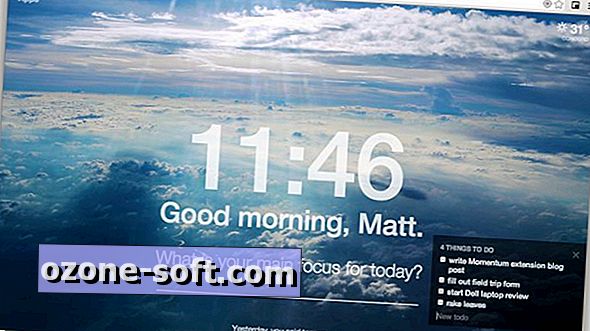








अपनी टिप्पणी छोड़ दो